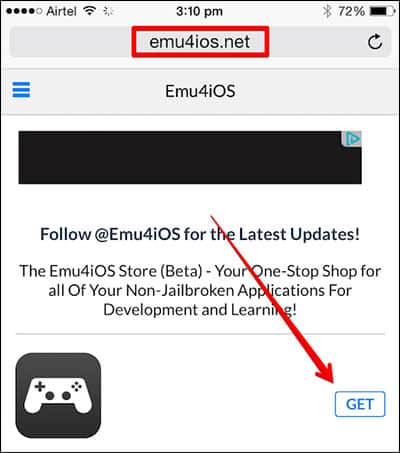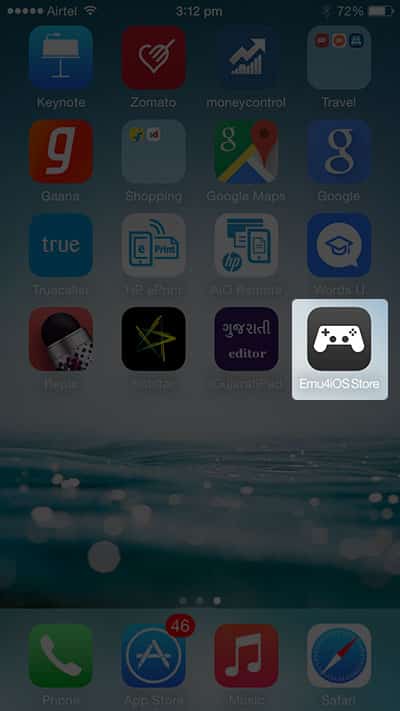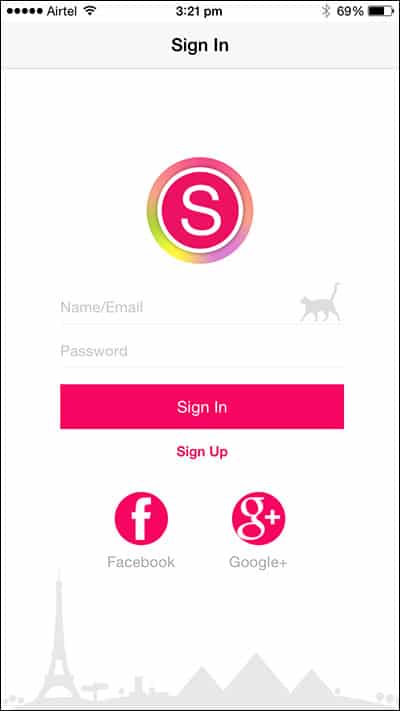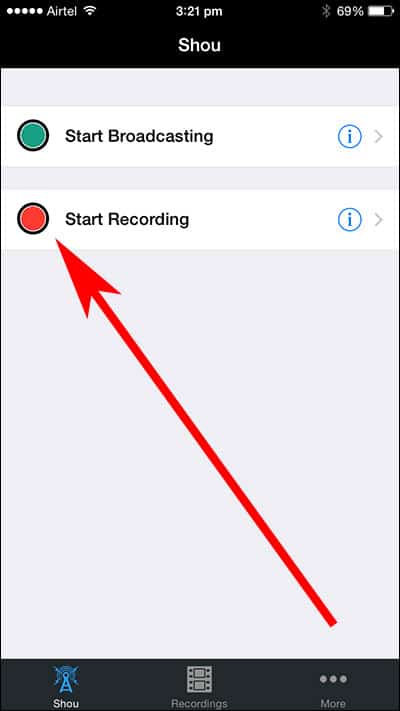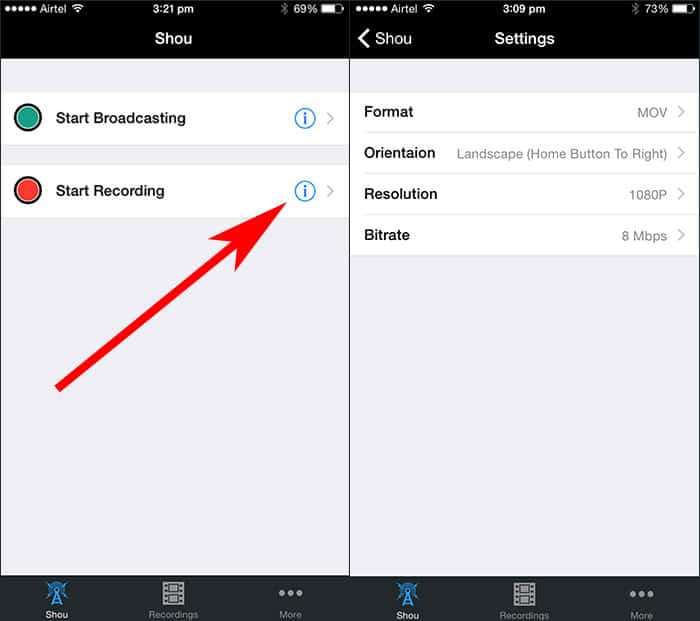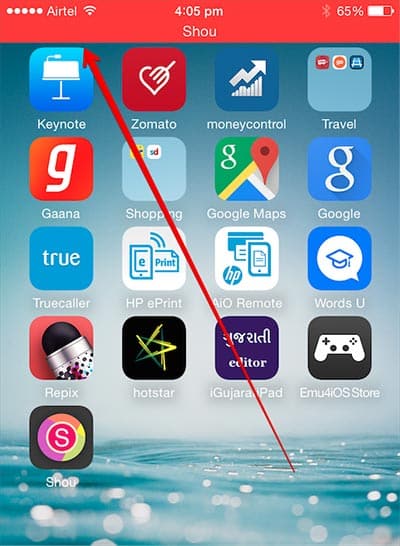ಜೈಲ್ ಬ್ರೇಕ್ ಇಲ್ಲದೆ ಐಫೋನ್ ಮತ್ತು ಐಪ್ಯಾಡ್ ಪರದೆಯನ್ನು ರೆಕಾರ್ಡ್ ಮಾಡುವುದು ಹೇಗೆ
Android ನಲ್ಲಿ, ರೆಕಾರ್ಡ್ ಸ್ಕ್ರೀನ್ಗಳಿಗೆ ಮೂರನೇ ವ್ಯಕ್ತಿಯ ಅಪ್ಲಿಕೇಶನ್ಗಳನ್ನು ಸ್ಥಾಪಿಸುವ ಆಯ್ಕೆಯನ್ನು ನೀವು ಪಡೆಯುತ್ತೀರಿ. ಅನೇಕ ಆಂಡ್ರಾಯ್ಡ್ ಸ್ಮಾರ್ಟ್ಫೋನ್ಗಳು ಅಂತರ್ನಿರ್ಮಿತ ಸ್ಕ್ರೀನ್ ರೆಕಾರ್ಡಿಂಗ್ ಕಾರ್ಯಗಳೊಂದಿಗೆ ಬರುತ್ತವೆ. ಈ ಲೇಖನದಲ್ಲಿ, ನಾವು ಐಫೋನ್ ಬಗ್ಗೆ ಮಾತನಾಡುತ್ತೇವೆ ಮತ್ತು ಅದರ ಮೇಲೆ ಪರದೆಗಳನ್ನು ರೆಕಾರ್ಡ್ ಮಾಡುವುದು ಹೇಗೆ.
ಆಂಡ್ರಾಯ್ಡ್ ಫೋನ್ಗಳಂತೆಯೇ, ನಿಮ್ಮ ಐಫೋನ್ನಲ್ಲಿ ಅದರ ಪರದೆಯನ್ನು ಕೇವಲ ಒಂದು ಕ್ಲಿಕ್ನಲ್ಲಿ ರೆಕಾರ್ಡ್ ಮಾಡಲು ನೀವು ಹಲವಾರು ಅಪ್ಲಿಕೇಶನ್ಗಳನ್ನು ಸ್ಥಾಪಿಸಬಹುದು. iOS 10 ಮತ್ತು ಅದಕ್ಕಿಂತ ಹೆಚ್ಚಿನ ಆವೃತ್ತಿಯಲ್ಲಿ ಚಾಲನೆಯಲ್ಲಿರುವ Apple ಸಾಧನಗಳು ಸ್ಕ್ರೀನ್ ರೆಕಾರ್ಡಿಂಗ್ ವೈಶಿಷ್ಟ್ಯವನ್ನು ಹೊಂದಿವೆ.
ಅಂತರ್ನಿರ್ಮಿತ iOS ಸ್ಕ್ರೀನ್ ರೆಕಾರ್ಡರ್ ನಿಮ್ಮ ಐಫೋನ್ನ ಪರದೆಯನ್ನು ಸೆರೆಹಿಡಿಯಲು ಸಾಕಷ್ಟು ಸಾಮರ್ಥ್ಯವನ್ನು ಹೊಂದಿದೆ. ಆದಾಗ್ಯೂ, ನಿಮ್ಮ iOS ಸಾಧನವು ಇತ್ತೀಚಿನ iOS ಆವೃತ್ತಿಯೊಂದಿಗೆ ಹೊಂದಿಕೆಯಾಗದಿದ್ದರೆ ಏನು?
ಐಫೋನ್ ಮತ್ತು ಐಪ್ಯಾಡ್ ಪರದೆಯನ್ನು ರೆಕಾರ್ಡ್ ಮಾಡಲು ಕ್ರಮಗಳು
ಅಂತಹ ಸಂದರ್ಭದಲ್ಲಿ, ನಿಮ್ಮ ಐಫೋನ್ನಲ್ಲಿ ಪರದೆಯನ್ನು ರೆಕಾರ್ಡ್ ಮಾಡಲು ನೀವು ಮೂರನೇ ವ್ಯಕ್ತಿಯ ಅಪ್ಲಿಕೇಶನ್ಗಳನ್ನು ಅವಲಂಬಿಸಬೇಕಾಗುತ್ತದೆ. ಕೆಳಗೆ, ನಾವು iPhone ಮತ್ತು iPad ಪರದೆಗಳನ್ನು ಹೇಗೆ ರೆಕಾರ್ಡ್ ಮಾಡುವುದು ಎಂಬುದರ ಕುರಿತು ಹಂತ-ಹಂತದ ಮಾರ್ಗದರ್ಶಿಯನ್ನು ಹಂಚಿಕೊಂಡಿದ್ದೇವೆ. ಪರಿಶೀಲಿಸೋಣ.
1. ಮೊದಲನೆಯದಾಗಿ, ನಿಮ್ಮ iPhone ಅಥವಾ iPad ನಲ್ಲಿ Safari ಬ್ರೌಸರ್ ತೆರೆಯಿರಿ ಮತ್ತು ಈ URL ಗೆ ಭೇಟಿ ನೀಡಿ - http://emu4ios.net/
2. ಅಲ್ಲಿಂದ, ನಿಮ್ಮ iOS ಸಾಧನದಲ್ಲಿ ನೀವು Emu4ios ಸ್ಟೋರ್ (ಬೀಟಾ) ಅನ್ನು ಡೌನ್ಲೋಡ್ ಮಾಡಿ ಮತ್ತು ಸ್ಥಾಪಿಸಬೇಕು.
3. ಒಮ್ಮೆ ಸ್ಥಾಪಿಸಿದ ನಂತರ, ನಿಮ್ಮ iPhone ನಲ್ಲಿ ಹೊಸ Emu4ios ಸ್ಟೋರ್ ಅನ್ನು ನೀವು ಪ್ರಾರಂಭಿಸಬೇಕಾಗುತ್ತದೆ.
4. ಇದು ನೀವು ಮೂರನೇ ವ್ಯಕ್ತಿಯ ಅಪ್ಲಿಕೇಶನ್ಗಳನ್ನು ಡೌನ್ಲೋಡ್ ಮಾಡಬಹುದು ಮತ್ತು ಸ್ಥಾಪಿಸಬಹುದಾದ ಅಪ್ಲಿಕೇಶನ್ ಸ್ಟೋರ್ ಆಗಿದೆ. ನೀವು ಅಪ್ಲಿಕೇಶನ್ ಅನ್ನು ಕಂಡುಹಿಡಿಯಬೇಕು "ಶೌ" ಮತ್ತು ಅದನ್ನು ಸ್ಥಾಪಿಸಿ.
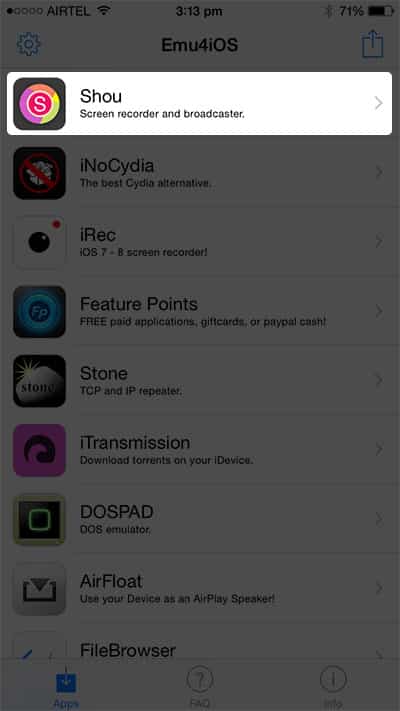 5. ಒಮ್ಮೆ ಸ್ಥಾಪಿಸಿದ ನಂತರ, Shou ಅಪ್ಲಿಕೇಶನ್ ಅನ್ನು ತೆರೆಯಿರಿ ಮತ್ತು ಚಂದಾದಾರರಾಗಿ. ನೀವು Facebook ಅಥವಾ Google ನೊಂದಿಗೆ ಸೈನ್ ಇನ್ ಮಾಡಲು ಸಹ ಆಯ್ಕೆ ಮಾಡಬಹುದು.
5. ಒಮ್ಮೆ ಸ್ಥಾಪಿಸಿದ ನಂತರ, Shou ಅಪ್ಲಿಕೇಶನ್ ಅನ್ನು ತೆರೆಯಿರಿ ಮತ್ತು ಚಂದಾದಾರರಾಗಿ. ನೀವು Facebook ಅಥವಾ Google ನೊಂದಿಗೆ ಸೈನ್ ಇನ್ ಮಾಡಲು ಸಹ ಆಯ್ಕೆ ಮಾಡಬಹುದು.
6. ಈಗ, ನೀವು ಎರಡು ಬಟನ್ಗಳನ್ನು ನೋಡುತ್ತೀರಿ. ನೀವು "ಸ್ಟಾರ್ಟ್ ರೆಕಾರ್ಡಿಂಗ್" ಬಟನ್ ಅನ್ನು ಕ್ಲಿಕ್ ಮಾಡಬೇಕಾಗುತ್ತದೆ.
7. ರೆಕಾರ್ಡಿಂಗ್ ಅನ್ನು ಕಸ್ಟಮೈಸ್ ಮಾಡಲು, ಮಾಹಿತಿ ಸೆಟ್ಟಿಂಗ್ಗಳ ಬಟನ್ ಒತ್ತಿರಿ. ಅಲ್ಲಿಂದ, ನೀವು ರೆಕಾರ್ಡಿಂಗ್ ಸ್ವರೂಪ, ದೃಷ್ಟಿಕೋನ, ರೆಸಲ್ಯೂಶನ್ ಇತ್ಯಾದಿಗಳನ್ನು ಬದಲಾಯಿಸಬಹುದು.
8. ಈಗ, ಶೌ ಅಪ್ಲಿಕೇಶನ್ ಅನ್ನು ಬಿಟ್ಟು ನಿಮ್ಮ iOS ಪರದೆಯನ್ನು ರೆಕಾರ್ಡ್ ಮಾಡಿ.
9. ರೆಕಾರ್ಡಿಂಗ್ ನಿಲ್ಲಿಸಲು, "Shou" ಅಪ್ಲಿಕೇಶನ್ ತೆರೆಯಿರಿ ಮತ್ತು ನಂತರ "Stop Recording" ಅನ್ನು ಕ್ಲಿಕ್ ಮಾಡಿ
ಇದು; ನಾನು ಮುಗಿಸಿದ್ದೇನೆ! ಜೈಲ್ ಬ್ರೇಕ್ ಇಲ್ಲದೆ ಐಒಎಸ್ ಪರದೆಯನ್ನು ರೆಕಾರ್ಡ್ ಮಾಡಲು ನೀವು ಶೌ ಅಪ್ಲಿಕೇಶನ್ ಅನ್ನು ಹೇಗೆ ಬಳಸಬಹುದು
ಮೇಲೆ ಹಂಚಿಕೊಂಡಿರುವ ವಿಧಾನವು ತುಂಬಾ ಸರಳವಾಗಿದೆ ಮತ್ತು ನಿಮ್ಮ ಐಫೋನ್ ಪರದೆಯನ್ನು ನೀವು ಸುಲಭವಾಗಿ ರೆಕಾರ್ಡ್ ಮಾಡಬಹುದು. ಇದನ್ನು ಇತರರೊಂದಿಗೆ ಹಂಚಿಕೊಳ್ಳಲು ಈ ಲೇಖನ ನಿಮಗೆ ಸಹಾಯ ಮಾಡಿದೆ ಎಂದು ನಾನು ಭಾವಿಸುತ್ತೇನೆ. ನಿಮಗೆ ಬೇರೆ ಯಾವುದೇ ಸಂದೇಹಗಳಿದ್ದರೆ, ಕೆಳಗಿನ ಕಾಮೆಂಟ್ ಬಾಕ್ಸ್ನಲ್ಲಿ ನಮ್ಮೊಂದಿಗೆ ಚರ್ಚಿಸಿ.